Lesson 2
MySQLの作業環境をつくる
Lesson 2
Chapter 1
手元のWindows端末にMySQLをインストールし、作業環境を作りましょう。
このカリキュラム「DB 基礎編」では、実際に MySQL を操作しながら学習を進めていくことになります。
この Lesson 2 では MySQL をインストールして、作業環境を作っていきます。
それでは、早速はじめましょう。
MySQLのインストール
まずは、MySQLの公式サイトにアクセスします。
アクセスしたら、①の「ダウンロード」をクリックしてください。
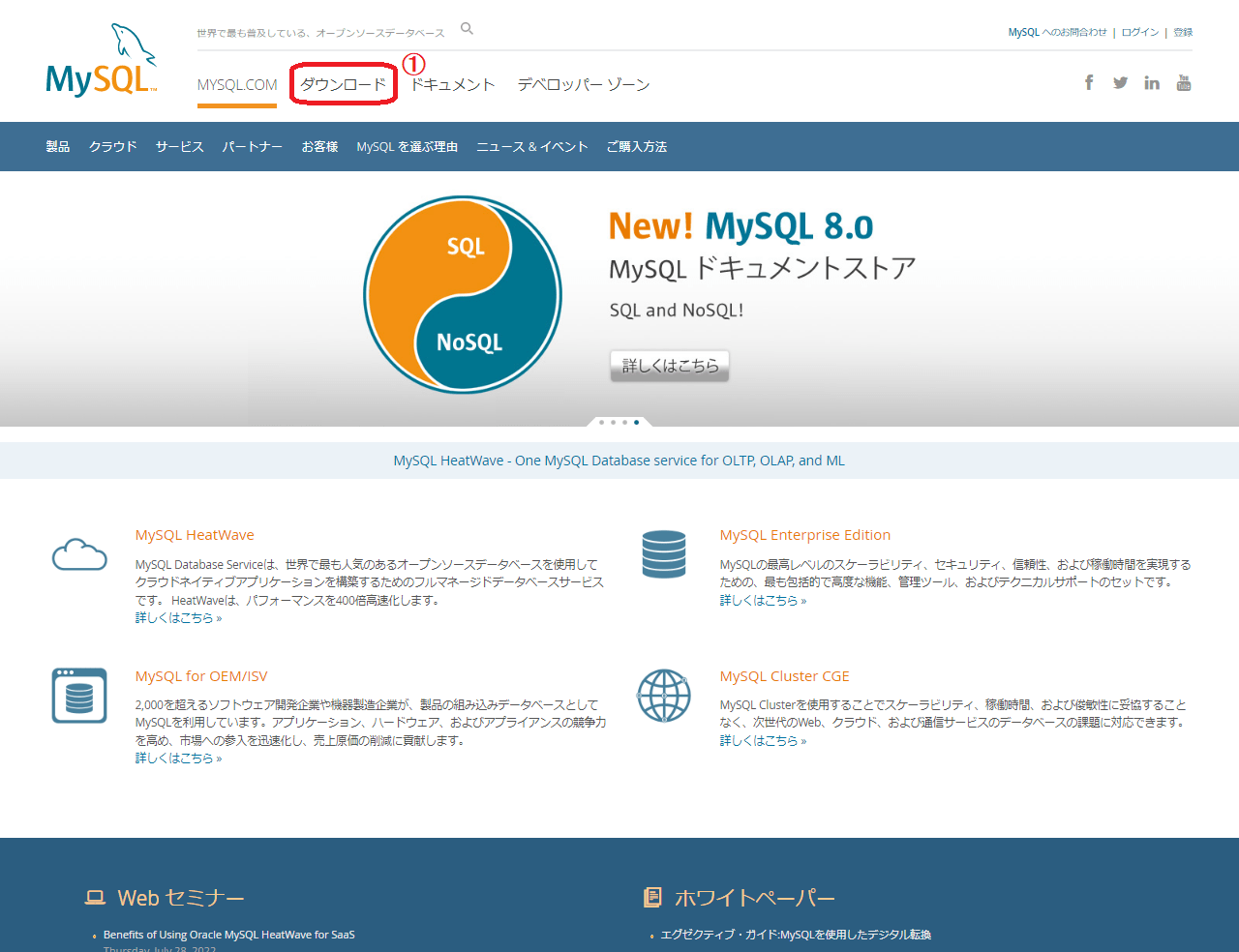
ダウンロードページが表示されたら、②の「MySQL Community (GPL) Downloads »」をクリックしてください。
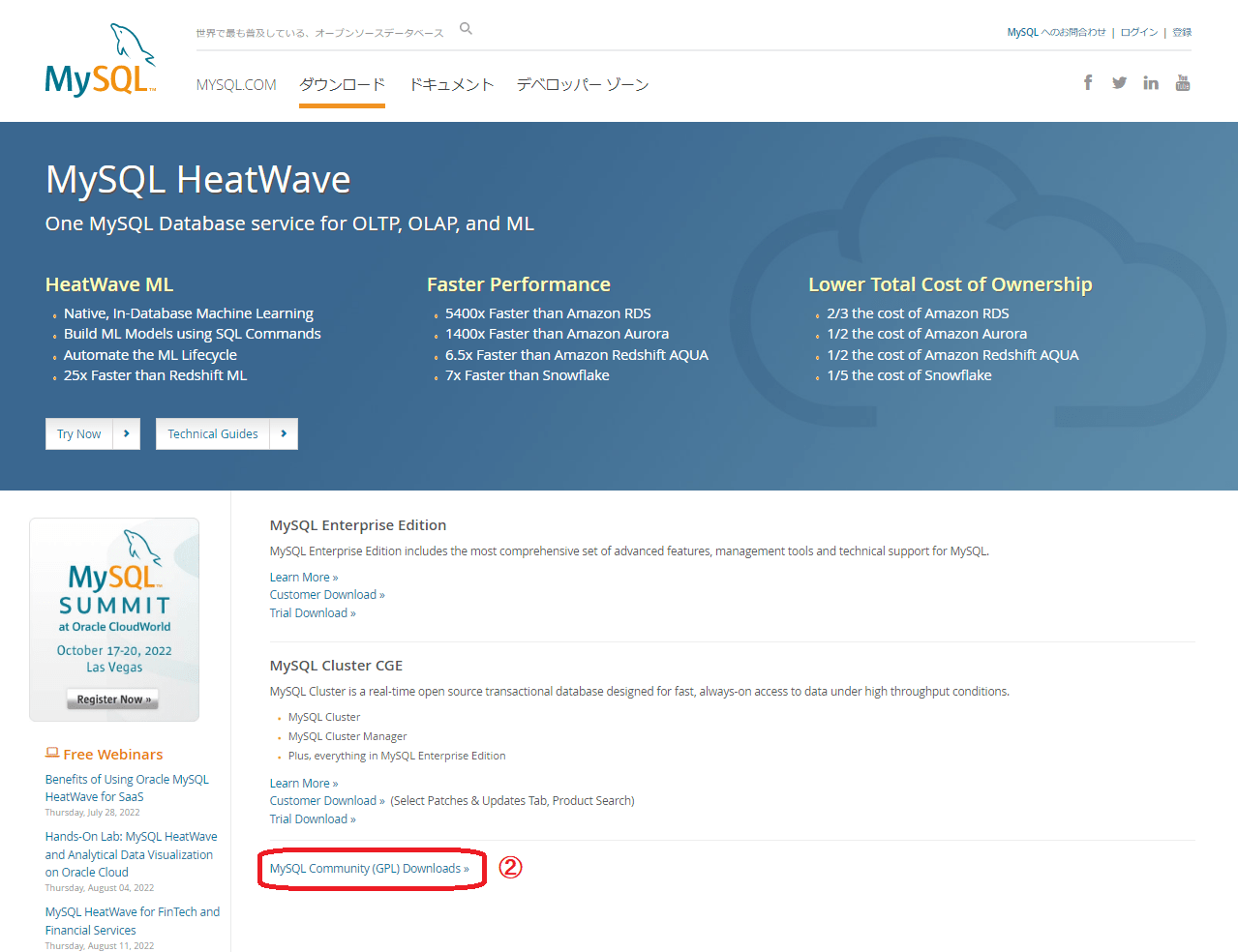
次の画面では、③の「MySQL Community Server」をクリックしてください。
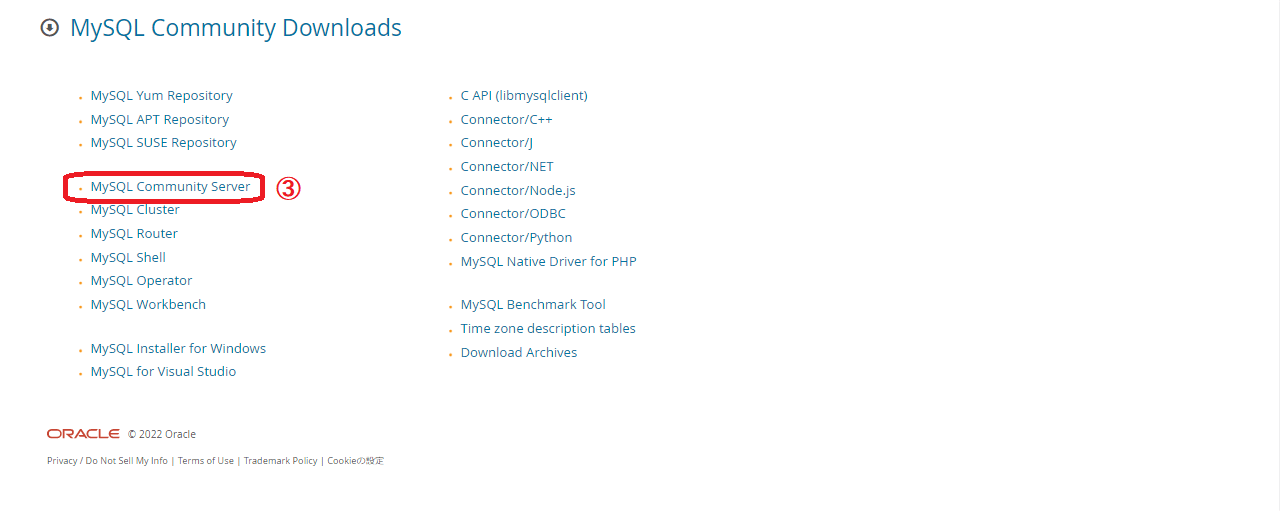
「Download」ボタンが表示されていますが、本レッスンでは、インストーラーを使用してMySQLをインストールするので、④の「Go to Download Page >」ボタンをクリックしてください。
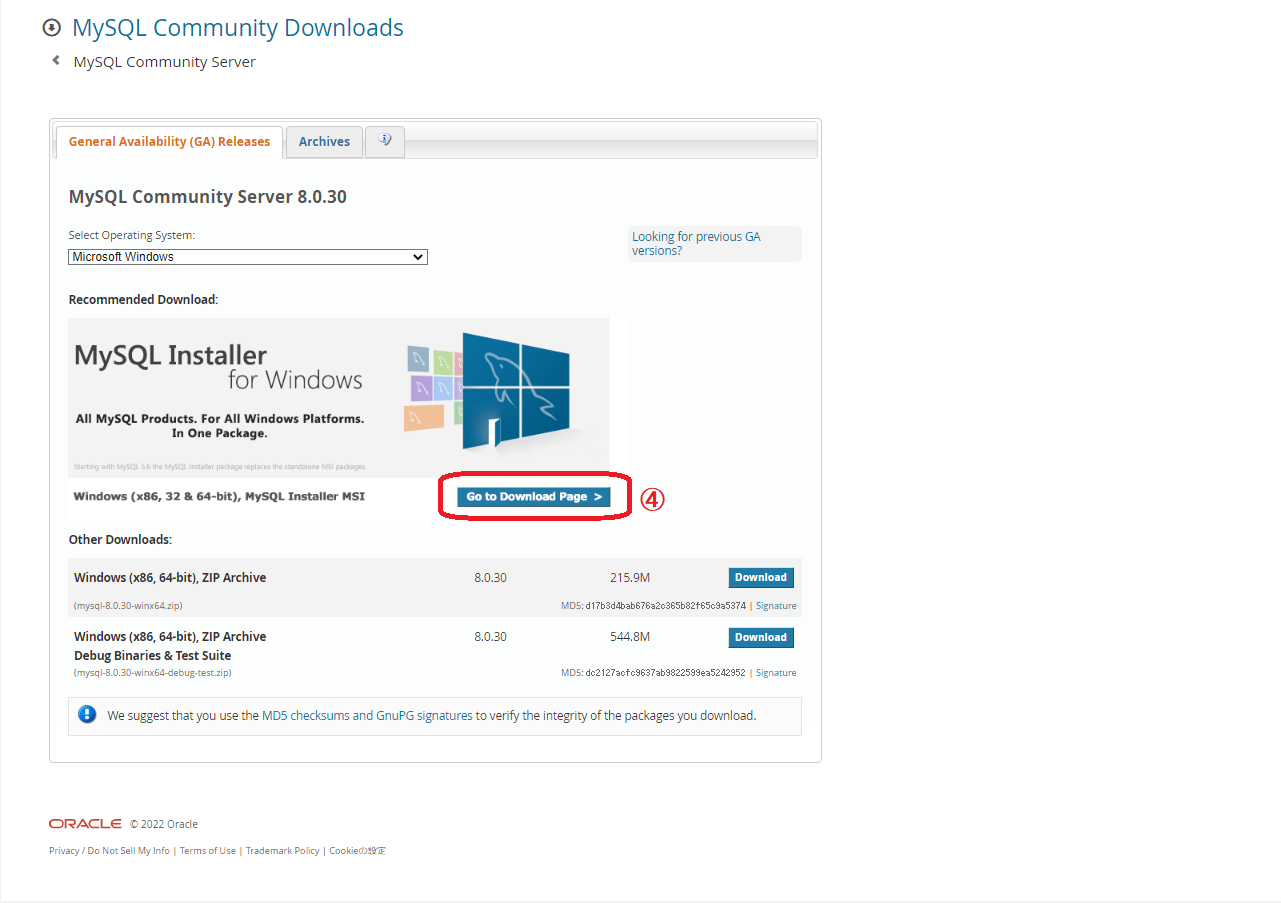
「Download」ボタンが2つ表示されますが、⑤の「Download」ボタンの方をクリックしてください。
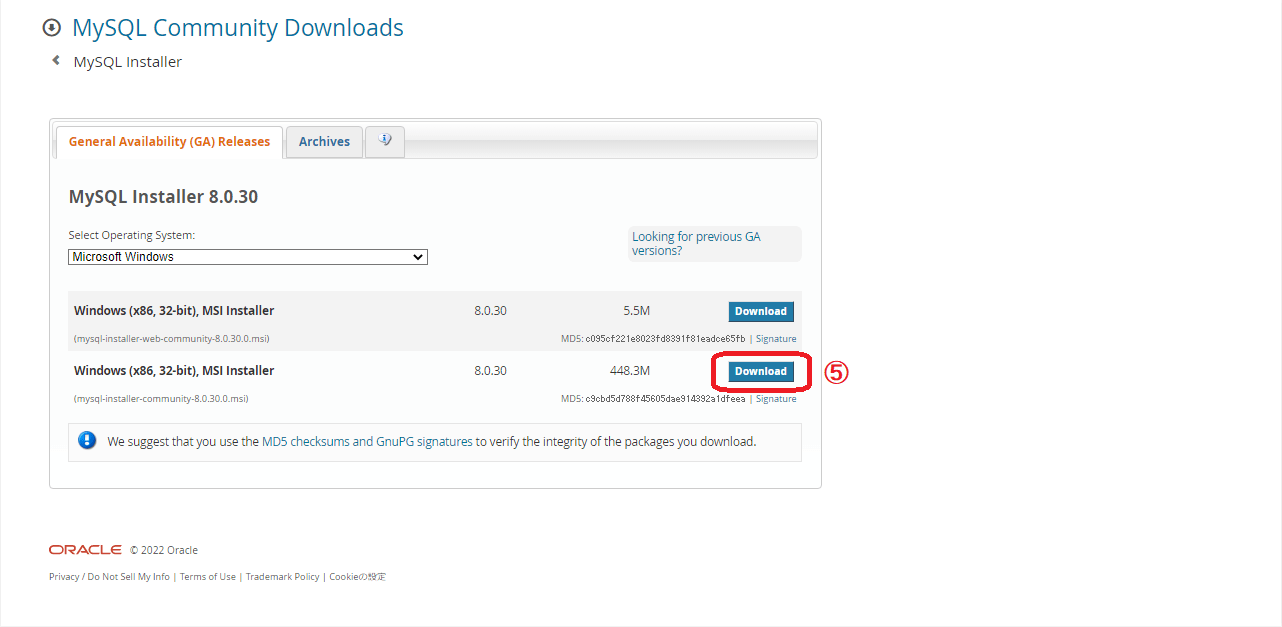
次の画面では、ログイン画面が表示されますが、特にログインやアカウント登録をする必要がないので、⑥「No thanks, just start my download.」をクリックしてダウンロード開始してください。 ダウンロードが完了したら、ダウンロードしたファイルをダブルクリックしてMySQLのインストーラーを実行してください。
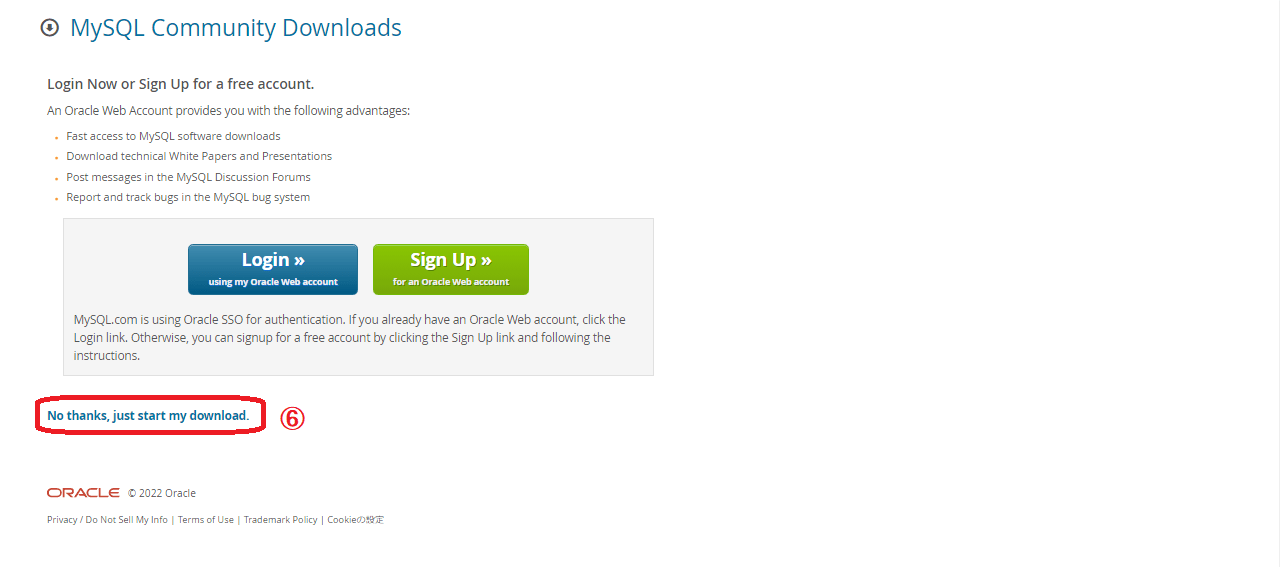
インストーラーを実行すると次の画面が表示されます。
デフォルトで「Developer Default」が選択されていますが、本レッスンでは使用しない製品までインストールしてしまうため、⑦「Server only」を選択して、⑧「Next >」ボタンをクリックしてください。
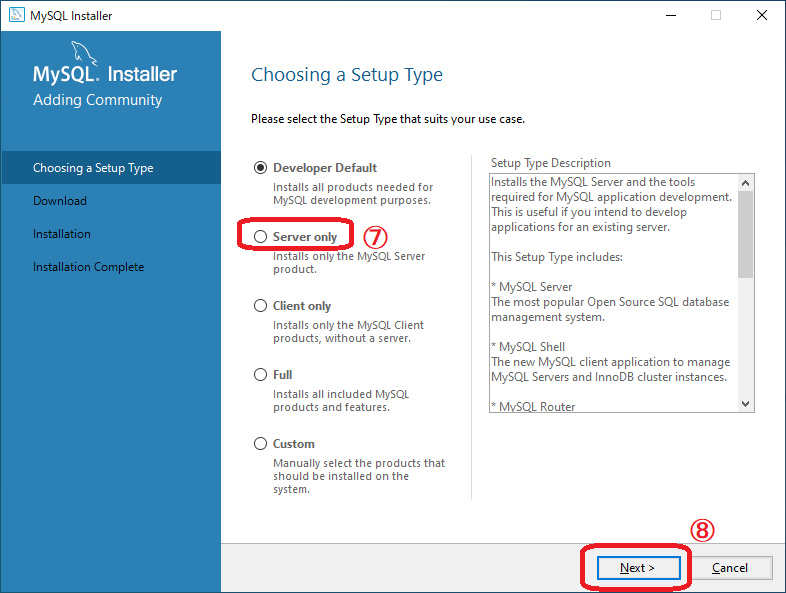
設定タイプについて
Developer Default: MySQL を使用したアプリケーション開発を補完する次の製品をインストールします。
Server only: MySQL Server のみをインストールします。
Client only: 最新の MySQL アプリケーションおよび MySQL コネクタのみをインストールします。
Full: 使用可能なすべての MySQL 製品をインストールします。
Custom: MySQL Installer catalog から個々の MySQL 製品をフィルタして選択できます。
MySQLを動作させるためには、「Visual C++ 再頒布可能パッケージ」というソフトが必要です。 必要なソフトウェアがインストールされていない場合は、次の画面が表示されるので⑨「Excute」ボタンをクリックしてインストールしましょう。 また、必要なソフトがインストールされている場合は、手順⑭の画面が表示されると思うので、そちらの手順から開始してください。
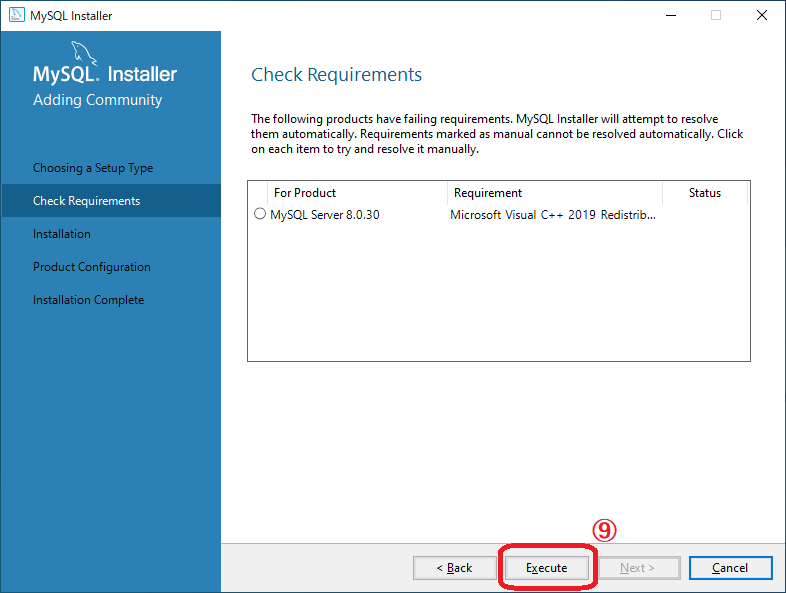
「Visual C++ 再頒布可能パッケージ」のインストールが開始されます。 ⑩「ライセンス条項および使用条件に同意する(A)」にチェックをして、⑪「インストール」ボタンをクリックしましょう。
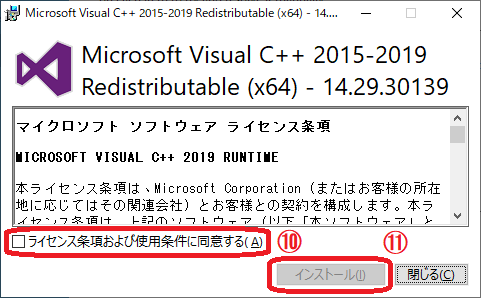
インストールが完了すると、次の画面が表示されるので⑫「閉じる(C)」ボタンをクリックして、画面を閉じましょう。
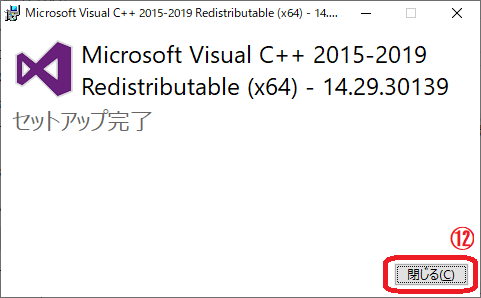
必要なソフトのインストールが完了すると⑬「Next>」ボタンをクリックできるようになるので、クリックして次に進みましょう。
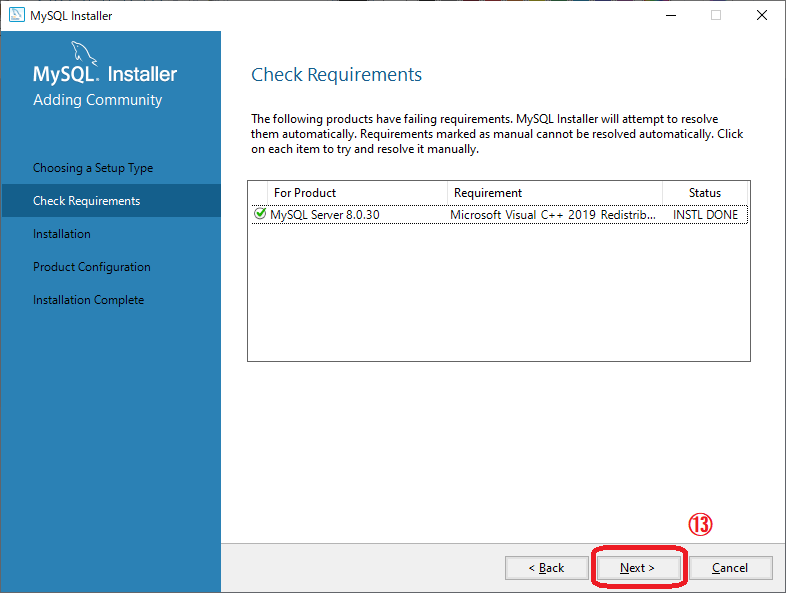
必要なソフトのインストールが完了したので、 ⑭「Excute」ボタンをクリックして、MySQLのインストールを開始しましょう。
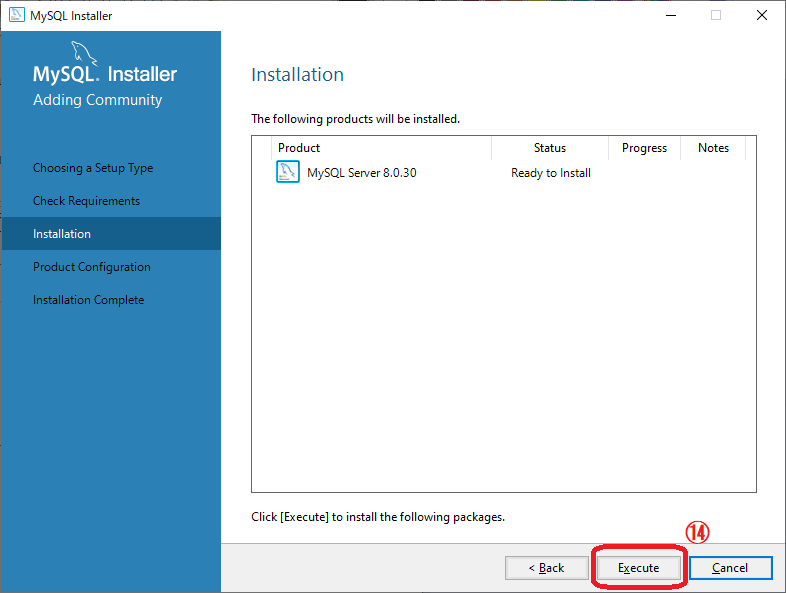
MySQLのインストールが完了すると、Status に Complete が表示されるので、⑮「Next>」ボタンをクリックします。
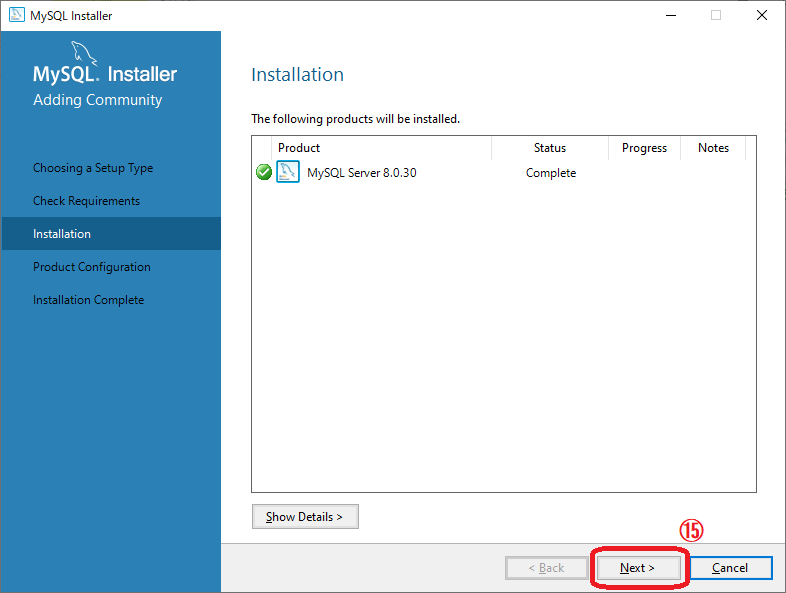
次の画面から、MySQLの初期設定を行います。 ⑯「Next>」ボタンをクリックして、設定を進めていきましょう。
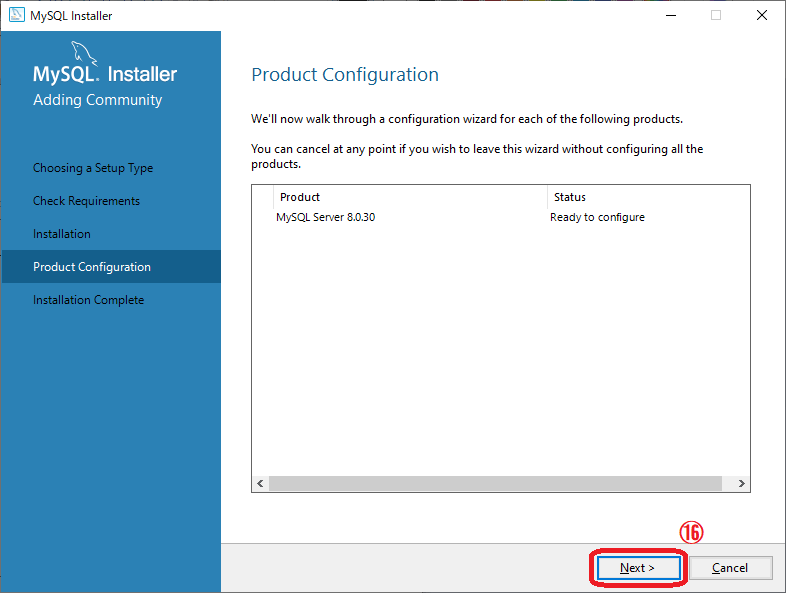
サーバーの構成タイプと接続方法を設定します。 ⑰サーバーの構成タイプが「Development Computer」になっていることを確認しましょう。 ⑱接続方法が「TCP/IP」にチェック、「Port」が「3306」、「X Protocol Port」が「33060」になっていることを確認しましょう。 上記の確認ができたら、⑲「Next>」ボタンをクリックして次に進みます。
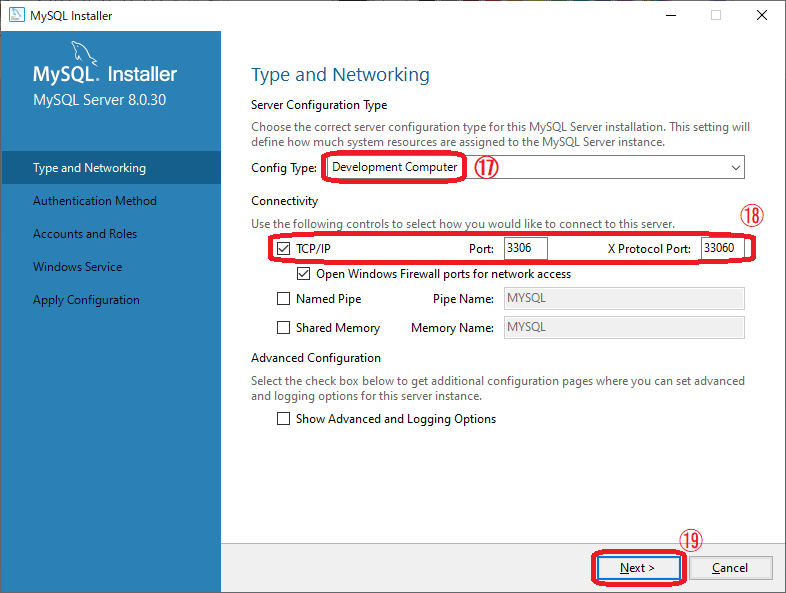
次に、認証方法を設定します。
デフォルトで「Use Strong Password Encryption for Authentication (RECOMMENDED)」が選択されていると思います。
最新のMySQLでは、こちらのより強化されたパスワード暗号化方式を推奨しているため、そのまま⑳「Next>」ボタンをクリックしましょう。
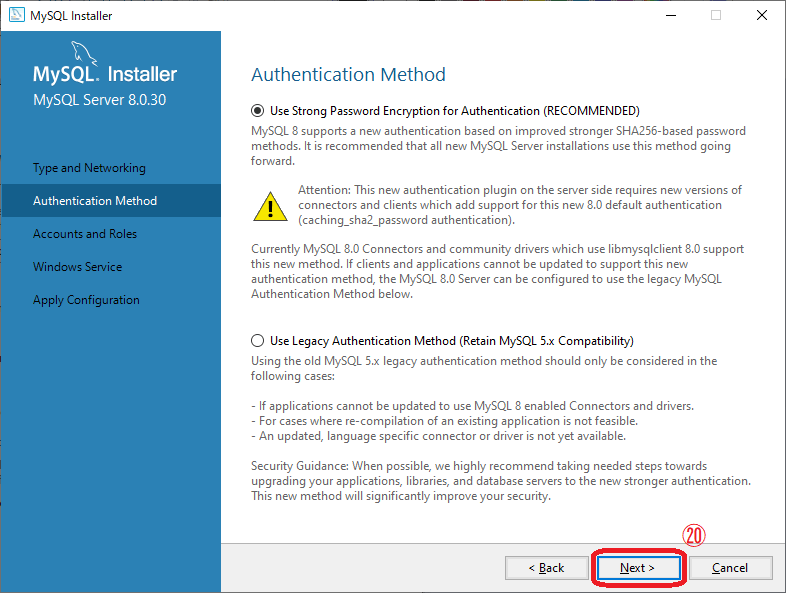
管理者アカウントのパスワードを設定しましょう。 ㉑に任意のパスワードを設定してください。 そしたら、㉒「Next>」ボタンをクリックしましょう。
管理者パスワードについて
MySQLに接続する際に、パスワードが必要なため、忘れないようにしましょう。
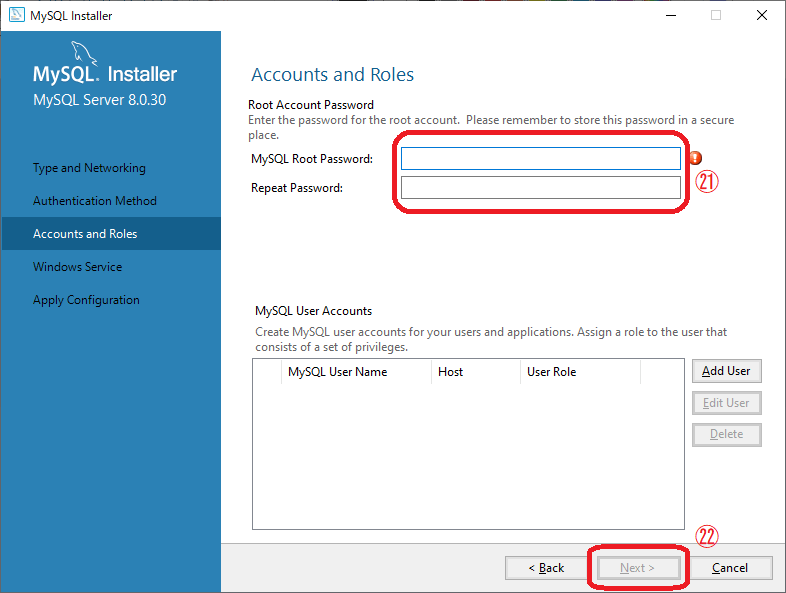
Windowsサービスの設定をしましょう。 windowsのサービスにMySQLを登録する必要があるので ㉓「Configure MySQL server as a Windows service」にチェックが入っていることを確認しましょう。 確認したら㉔「Next>」ボタンをクリックします。
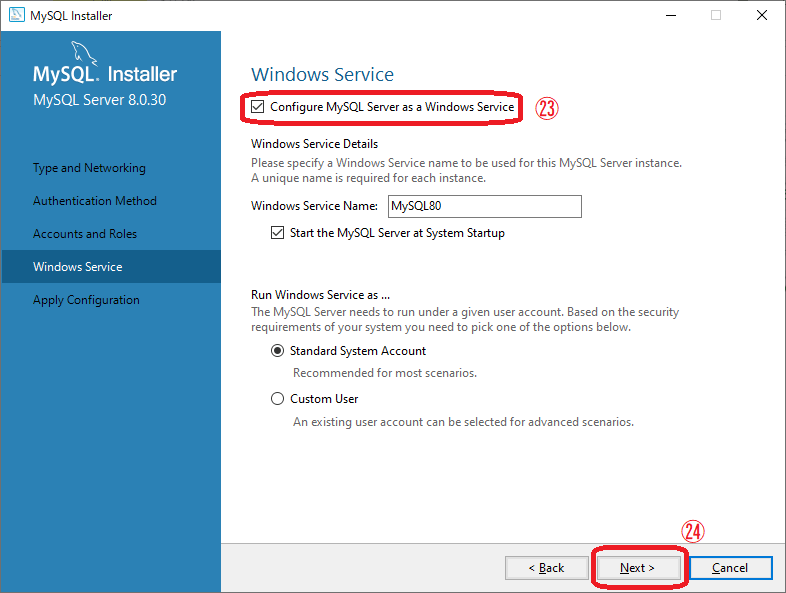
㉕「Execute」ボタンをクリックすることで、今までの設定を反映することができます。 クリックして設定を完了しましょう。
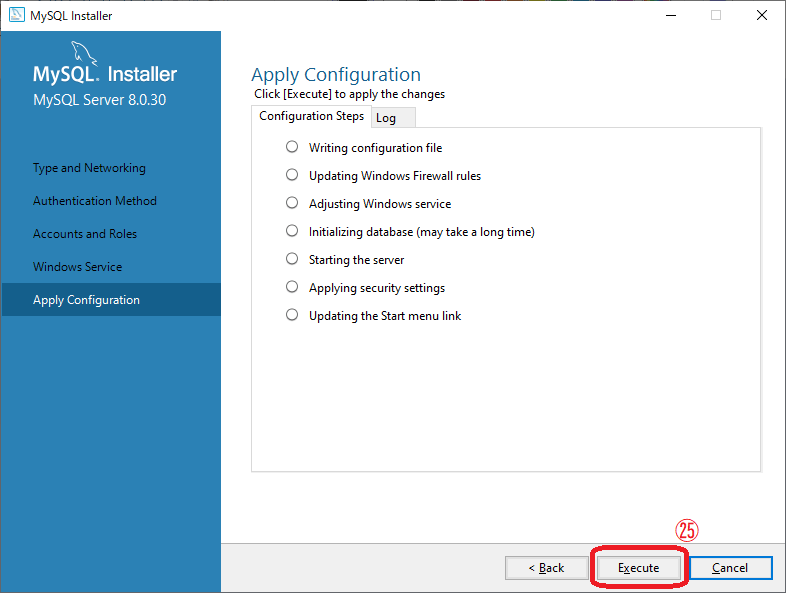
設定が完了しました。㉖「Finish」ボタンをクリックしましょう。
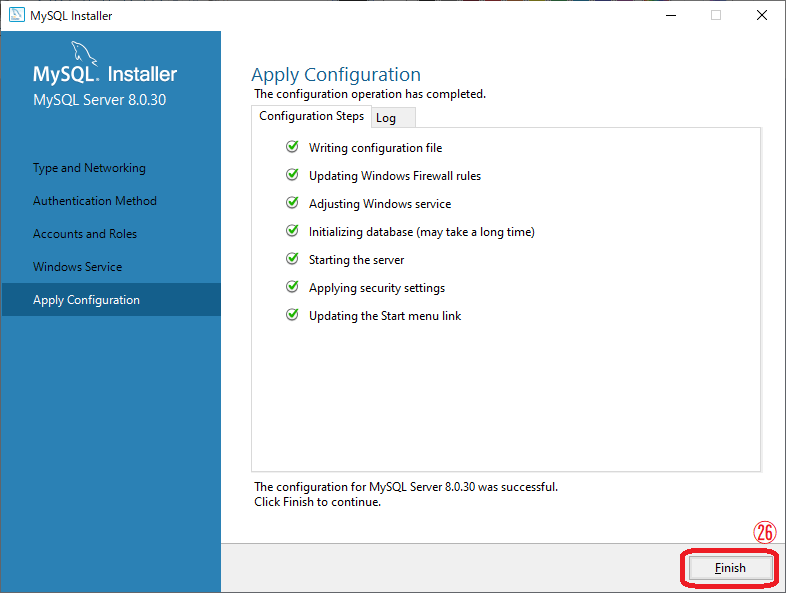
次の画面の「Status」に「Configuration Complete.」が表示されたら、MySQLのインストールが全て完了していることになります。 ㉗「Next>」ボタンをクリックしましょう。
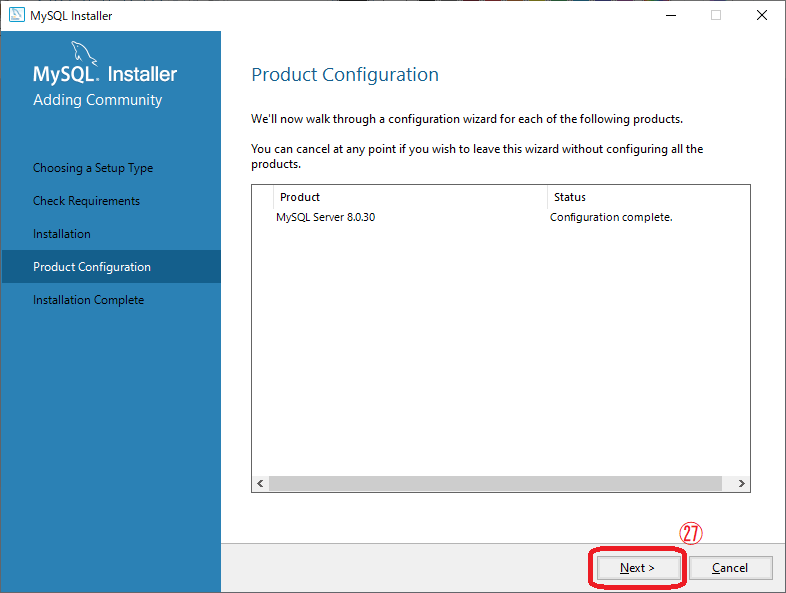
㉘「Finish」ボタンをクリックしましょう。 お疲れさまでした。これにて、MySQLの作業環境の準備ができましたので試しにMySQLを起動してみましょう。
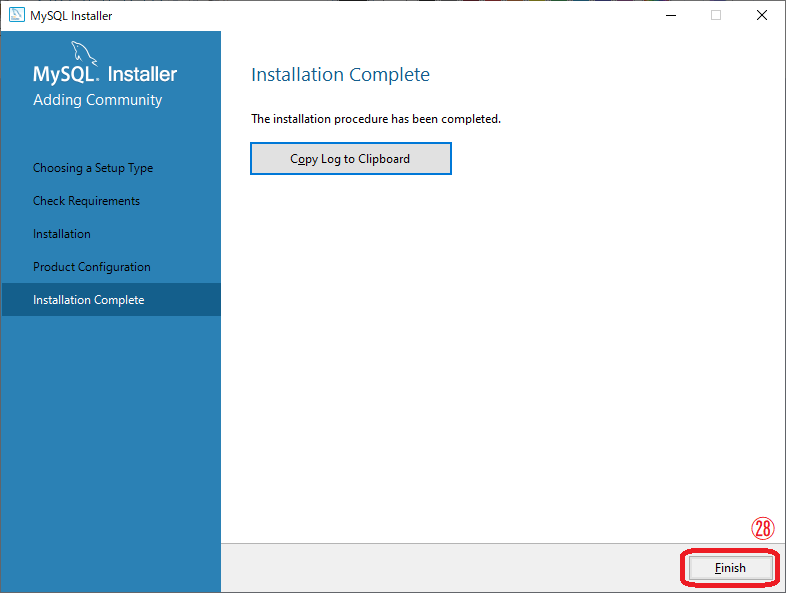
MySQL作業環境の確認
スタートメニューに㉙「MySQL 8.0 Command Line Client」が作られていると思うので、クリックして起動してみましょう。
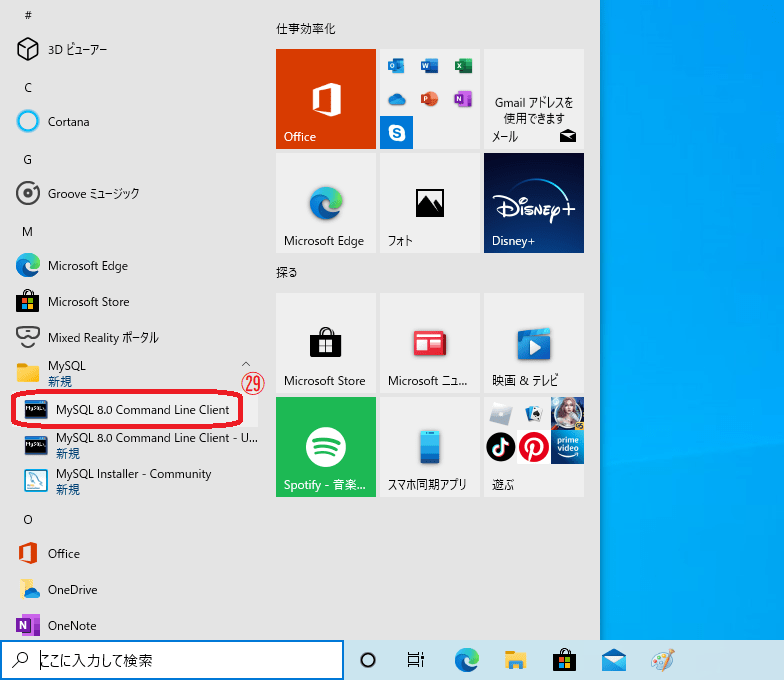
コマンドプロンプトが立ち上がったと思います。 管理者パスワードが求められているので、手順㉑にて設定したパスワードを㉚に入力して「Enter」キーを押下してください。
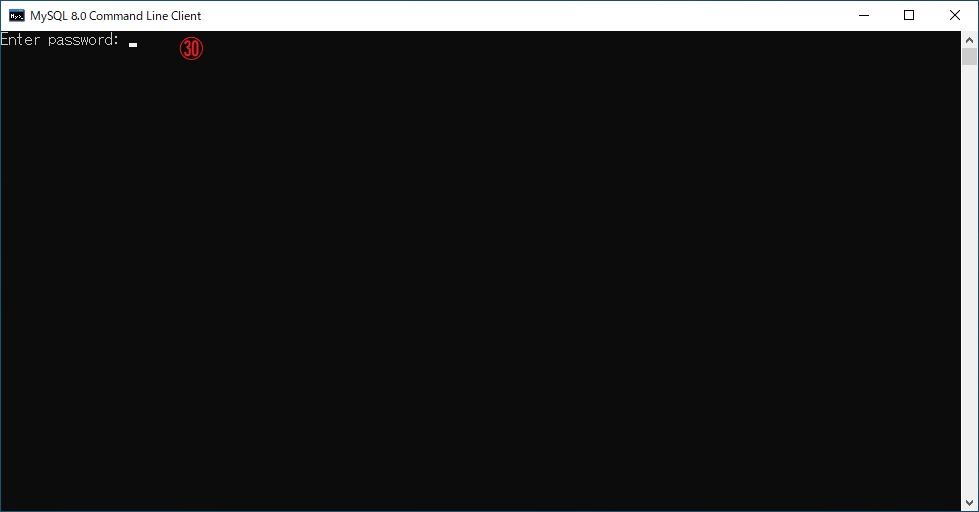
次の画面が表示されたら、MySQLへの接続ができたことになります。これでMySQLのインストールは完了です。 本レッスン以降で、実際に操作していくので、一旦MySQLから接続を切りましょう。 ㉛に「quit」と入力して、「Enter」キーを押下します。画面が消えたら、MySQLから切断できたことになります。
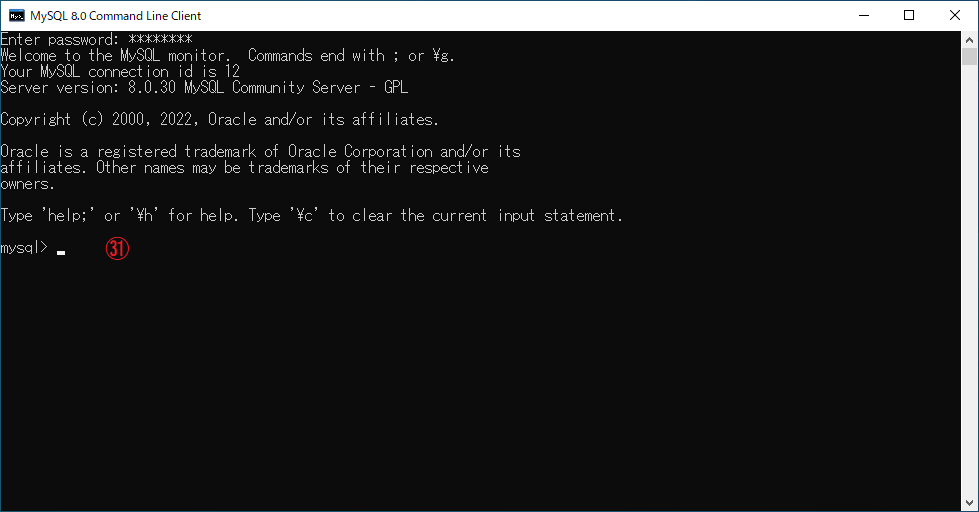
以上でMySQLのインストールおよび作業環境の確認は完了です。

Lesson 2
Chapter 2
環境変数に MySQL の Path を設定する
MySQL のインストールが終われば、コマンドなどから操作することができます。
ただし、そのままでは、MySQL を使用する際に、毎回、次のように MySQL 実行プログラムがあるディレクトリ(フォルダ)に移動してから操作する必要があります。
PowerShell
PS C:\Users\UserName> cd 'C:\Program Files\MySQL\MySQL Server 8.0\bin\'
PS C:\Program Files\MySQL\MySQL Server 8.0\bin>この Chapter では、そのディレクトリ移動をしなくていいように、「環境変数」というものに MySQL の Path を登録していきます。
環境変数とは
環境変数とは、簡単に言うと「OS に設定できる変数」です。各プログラムからこの変数を参照することができます。
この環境変数に MySQL の実行ファイルの場所を登録する(覚えさせる)と、どのディレクトリからでも MySQL のコマンドを実行することができるようになります。
環境変数に MySQL の Path を通す
それでは、実際に MySQL に Path の設定を行いましょう。
なお、一般的に、実行ファイルのディレクトリを環境変数に登録することを「Path を通す」と言っています。
まず、Windows の設定画面を開いてください。
開いたら、「システム」をクリックします。
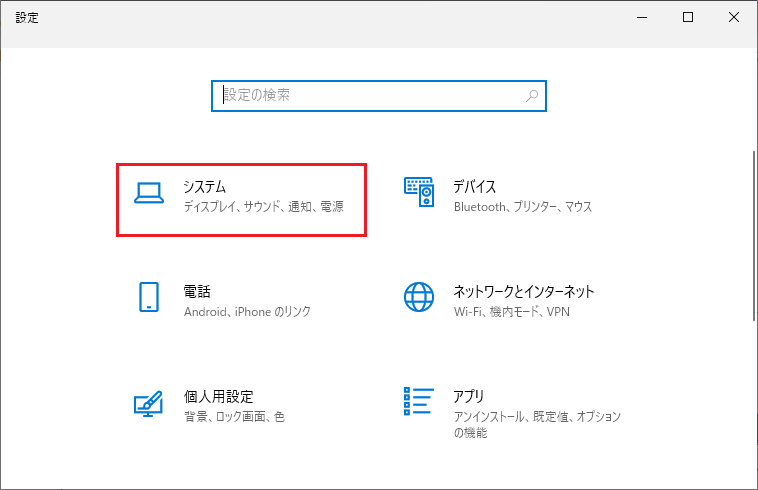
次の画面の左メニューのうち「詳細情報」を選択します。
そして、右側の詳細情報にある「システムの詳細設定」をクリックしてください。
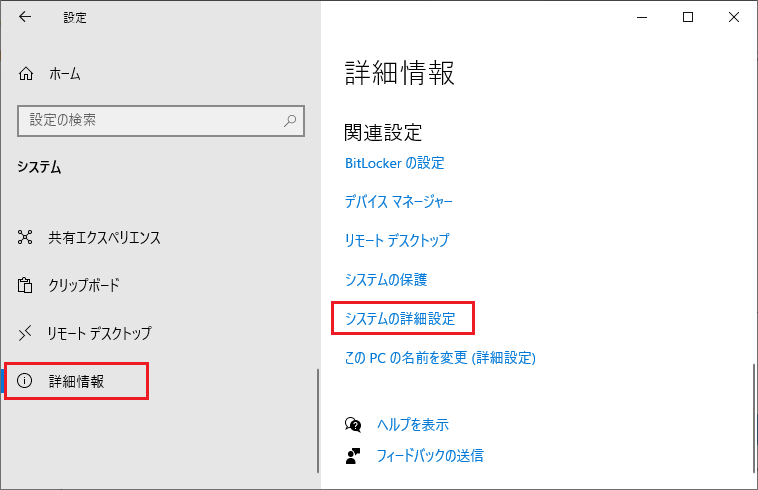
「システムのプロパティ」モーダルが開いたら「環境変数」をクリックしてください。
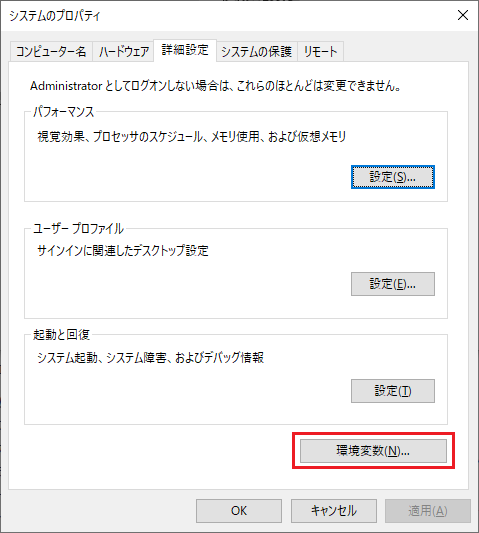
「環境変数」モーダルが開いたら、下側の「システム環境変数」のうち「Path」を選択します。
選択状態になったら「編集」ボタンをクリックしてください。
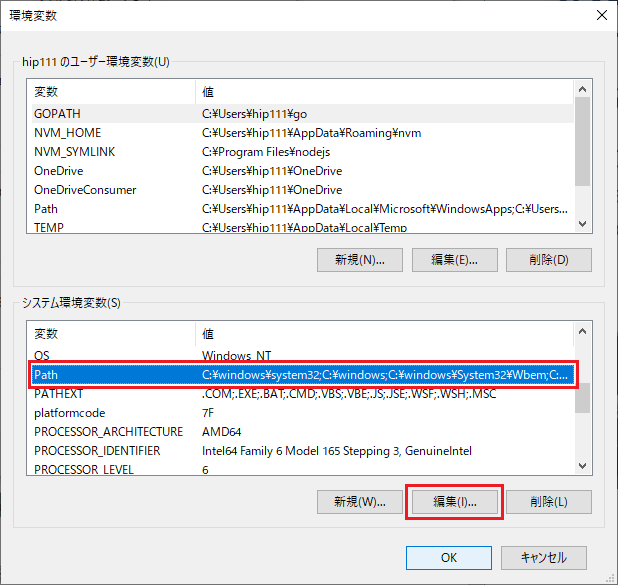
「環境変数名の編集」モーダルが開いたら、右側の「新規」ボタンをクリックすると、環境変数が追加できるようになります。
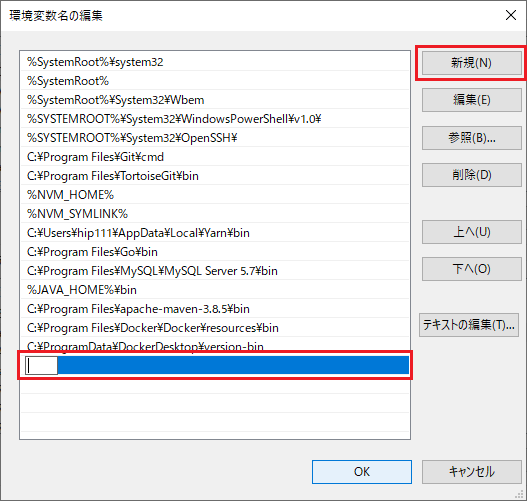
カーソル部分に「C:\Program Files\MySQL\MySQL Server 8.0\bin」と入力します(MySQL の実行ファイルのあるディレクトリです)。
最後に「OK」ボタンを押して設定完了です。
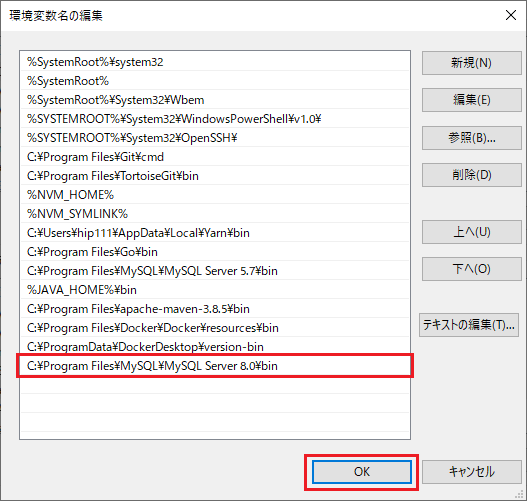
MySQL の 動作確認
それでは、MySQL の動作確認を行ってみましょう。
PowerShell(またはコマンドプロンプト)を開いて mysql -u root -p と入力してください。
Enter キーを押すと次のようにパスワードが求められます。
ここに、Chapter 1 で設定した「管理者パスワード」を入力して Enter キーを押します。
> mysql -u root -p
Enter password:次のような画面が表示されたら、設定完了です。
PowerShell
> mysql -u root -p
Enter password: ****
Welcome to the MySQL monitor. Commands end with ; or \g.
Your MySQL connection id is 9
Server version: 8.0.30 MySQL Community Server (GPL)
Copyright (c) 2000, 2022, Oracle and/or its affiliates.
Oracle is a registered trademark of Oracle Corporation and/or its
affiliates. Other names may be trademarks of their respective
owners.
Type 'help;' or '\h' for help. Type '\c' to clear the current input statement.
mysql>最後に exit と入力し、Enter キーを押して MySQL を終了しておきます。
mysql> exit
Bye

